Flash Player ne radi u Mozilla Firefoxu: kako riješiti problem
Jedan od najproblematičnijih dodataka je Adobe Flash Player. Unatoč činjenici da se svijet pokušava odmaknuti od Flash tehnologije, ovaj je dodatak još uvijek potreban za korisnike da reproduciraju sadržaj na web-lokacijama. Danas ćemo pogledati glavne načine koji će Flash Playeru omogućiti rad u pregledniku Mozilla Firefox.
U pravilu, različiti čimbenici mogu utjecati na neaktivnost dodataka za Flash Player. Mi ćemo raspravljati o popularnim rješenjima problema u redoslijedu njihova smanjenja. Počnite slijediti savjete, počevši od prve metode i krenite dalje na popisu.
sadržaj
- Kako otkloniti poteškoće s Flash Playerom u Mozilla Firefoxu
- Prva metoda: Ažurirajte Flash Player
- Način 2: provjerite aktivnost dodatka
- 3. metoda: ažurirajte preglednik
- Metoda 4: Provjerite sustav za viruse
- Način 5: Čišćenje predmemorije Flash Playera
- Način 6: Resetiranje Flash Playr
- Način 7: Isključivanje hardverskog ubrzanja
- Način 8: ponovo instalirajte Mozilla Firefox
- Način 9: Vraćanje sustava
- Način 10: Ponovna instalacija sustava
- Besplatno preuzmite Flash Player
- Pitanja i odgovori
Kako otkloniti poteškoće s Flash Playerom u Mozilla Firefoxu
Prva metoda: Ažurirajte Flash Player
Prije svega, vrijedno je sumnjati na zastarjelu verziju dodatka instaliranog na vaše računalo.
U tom slučaju prvo morate ukloniti Flash Player s računala, a zatim napraviti čistu instalaciju s službenog web mjesta razvojnog programera.
Da biste to učinili, otvorite izbornik "Upravljačka ploča" , postavite način prikaza "Mali ikoni" i otvorite odjeljak "Programi i značajke" .
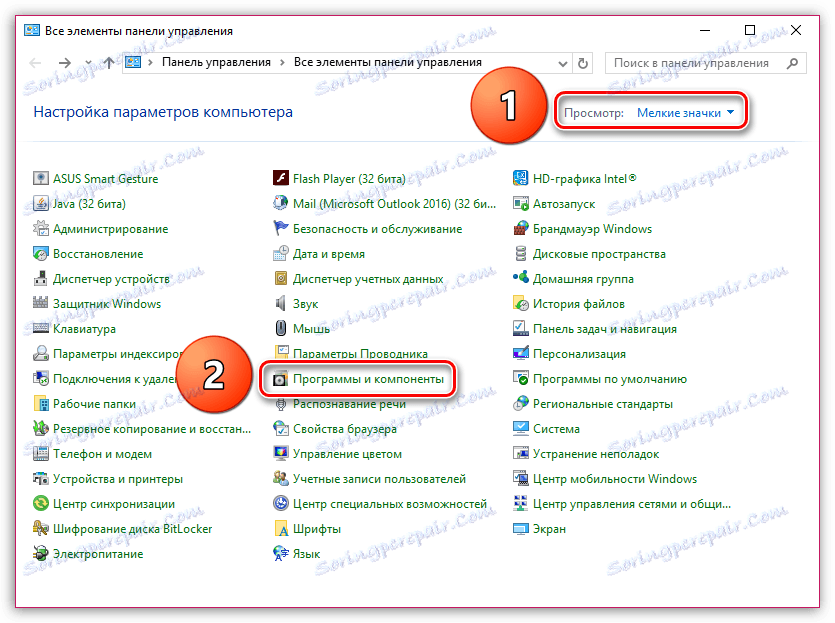
U prozoru koji se otvori pronađite Flash Player na popisu, desnom tipkom miša kliknite i odaberite "Izbriši" . Deinstalacija će se pokrenuti na zaslonu, a vi samo trebate završiti postupak deinstalacije.
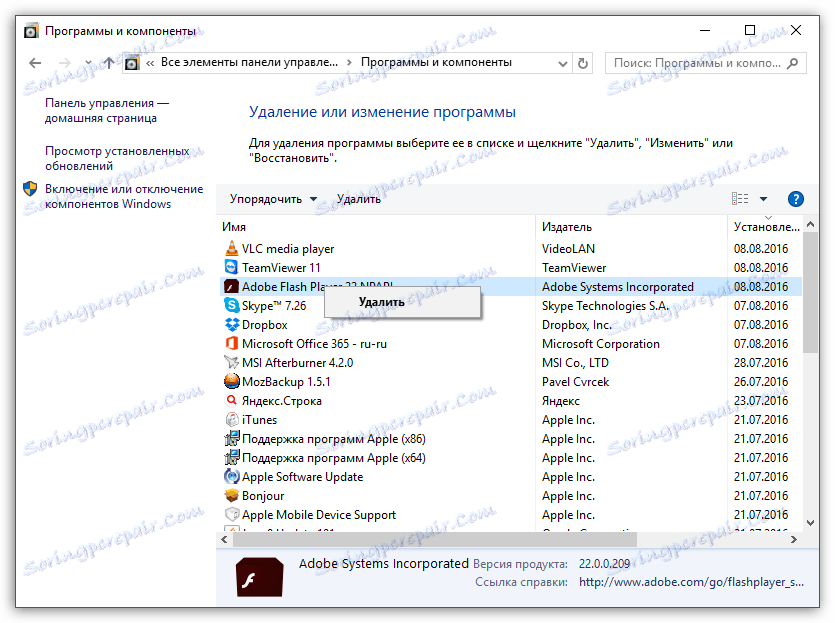
Kada uklonite Flash Player dovršite, morat ćete preuzeti najnoviju verziju ovog softvera i izvršiti instalaciju na računalu. Preuzimanje veze za Flash Player nalazi se na kraju članka.
Napominjemo da preglednik mora biti zatvoren tijekom instalacije programa Flash Player.
Način 2: provjerite aktivnost dodatka
Flash Player možda neće raditi u vašem pregledniku, a ne zbog problema, već jednostavno zato što je onemogućen u Mozilla Firefoxu.
Da biste provjerili aktivnost Flash Playera, kliknite gumb izbornika preglednika i idite na odjeljak "Dodaci" .
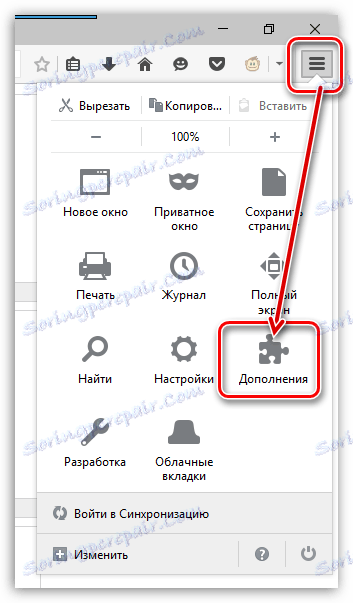
U lijevom oknu prozora otvorite karticu "Dodaci" , a zatim provjerite je li status "Shockwave Flash" postavljen na "Uvijek omogućite" . Ako je potrebno, izvršite potrebne izmjene.
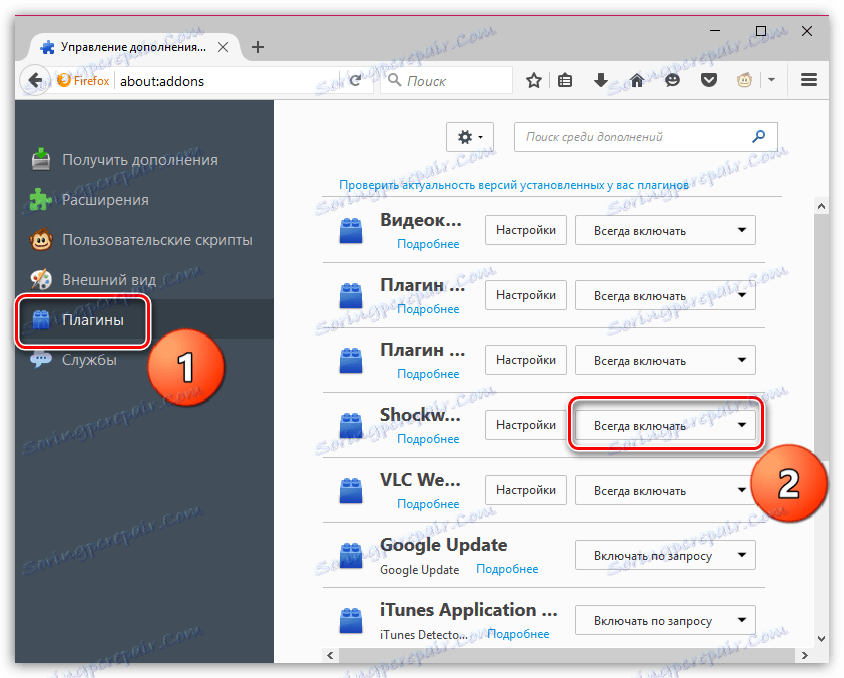
3. metoda: ažurirajte preglednik
Ako niste sigurni kada je ažuriranje zadnje ažurirano za Mozilla Firefox, sljedeći je korak provjeriti preglednike za ažuriranja i po potrebi ih instalirati.
Pročitajte također: Kako provjeriti i instalirati ažuriranja za Mozilla Firefox preglednik
Metoda 4: Provjerite sustav za viruse
Flash Player redovito se kritizira zbog velikog broja ranjivosti, tako da u ovoj metodi preporučujemo provjeru sustava za virusni softver.
Sustav možete provjeriti i uz pomoć svog antivirusnog softvera, aktiviranjem dubokog skeniranja u njemu i korištenjem posebnih alata za iscjeljivanje, na primjer, Dr.Web CureIt .
Nakon dovršetka skeniranja popravite sve pronađene probleme, a zatim ponovo pokrenite računalo.
Način 5: Čišćenje predmemorije Flash Playera
Flash Player također konačno gomilaju predmemoriju koja može rezultirati nestabilnim radom.
Da biste izbrisali predmemoriju Flash Playera, otvorite Windows Explorer i idite na sljedeću vezu u adresnoj traci:
% appdata% Adobe
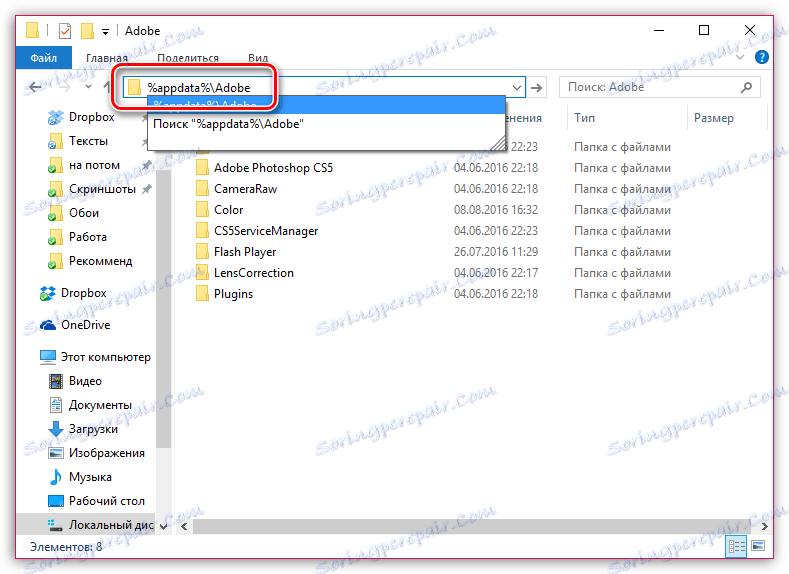
U prozoru koji se otvori pronađite mapu "Flash Player" i izbrišite je.
Način 6: Resetiranje Flash Playr
Otvorite "Upravljačka ploča" , postavite način prikaza na "Velike ikone" , a zatim otvorite odjeljak "Flash Player" .
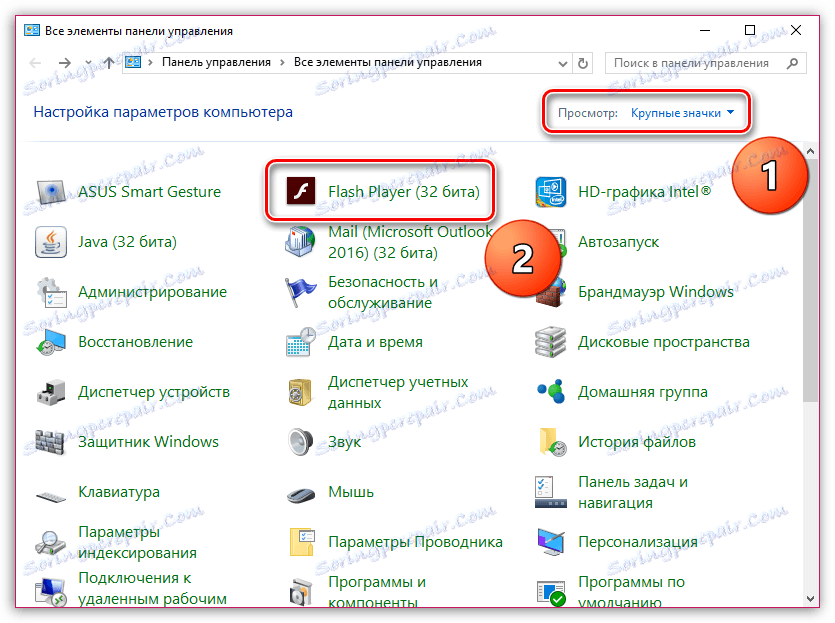
U prozoru koji se otvori, idite na karticu "Napredno" i kliknite gumb "Izbriši sve" .
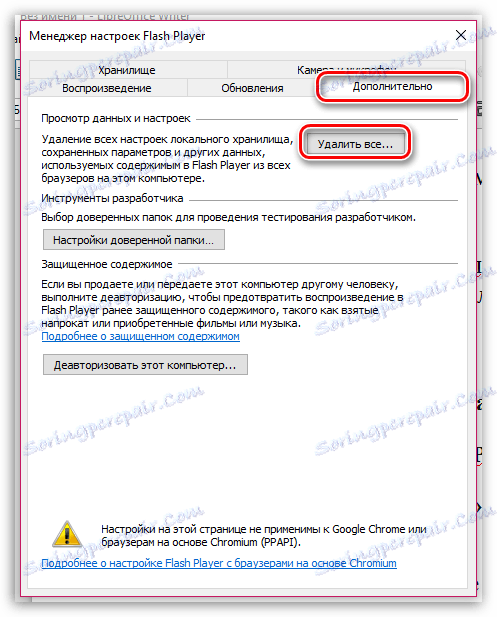
U sljedećem prozoru provjerite je li potvrdni okvir "Izbriši sve postavke podataka i web-lokacija" , a zatim dovršite postupak klikom na gumb "Izbriši podatke" .
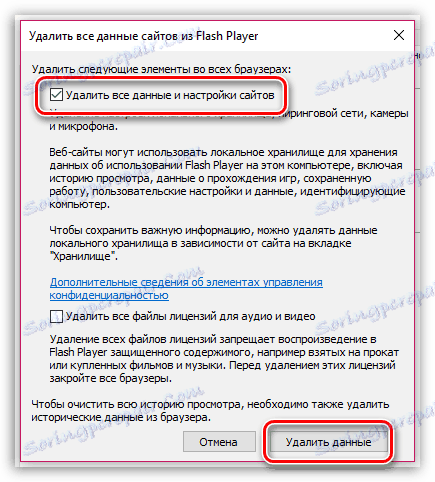
Način 7: Isključivanje hardverskog ubrzanja
Idite na stranicu gdje postoji flash sadržaj ili samo kliknite putem ove veze ,
Desnom tipkom miša kliknite na flash sadržaj (u našem slučaju to je banner) i u prikazanom prozoru odaberite stavku "Opcije" .
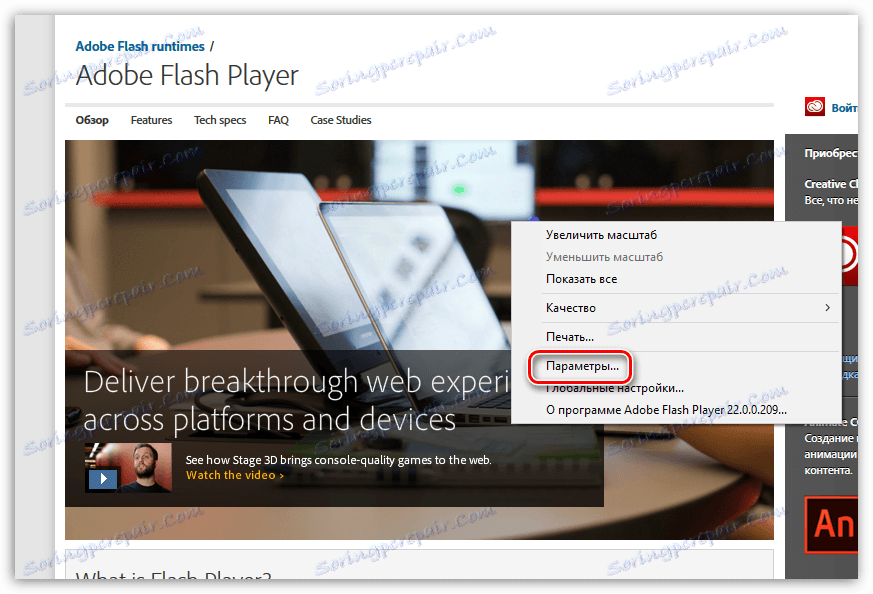
Poništite potvrdni okvir "Omogući ubrzanje hardvera" , a zatim kliknite gumb "Zatvori" .

Način 8: ponovo instalirajte Mozilla Firefox
Problem može biti u samom pregledniku, zbog čega ćete ga možda morati potpuno ponovno instalirati.
U tom slučaju, preporučujemo da kompletnu deinstalaciju preglednika izvedete tako da u sustavu nema neke datoteke povezane s Firefoxom.
Pročitajte također: Kako ukloniti Mozilla Firefox iz svog računala u potpunosti
Nakon uklanjanja Firefoxa, možete nastaviti s čistom instalacijom preglednika.
Preuzimanje preglednika Mozilla Firefox
Način 9: Vraćanje sustava
Ako prije nego što je Flash Player radio u Mozilla Firefoxu normalno, ali na jedan "prekid" dan prestao je funkcionirati, tada možete pokušati riješiti problem obavljajući vraćanje sustava.
Ovaj postupak će vam omogućiti da vratite operacijski sustav Windows u određeno vrijeme. Promjene će se odnositi na sve osim korisničkih datoteka: glazba, videozapisi, fotografije i dokumenti.
Da biste pokrenuli oporavak sustava, otvorite prozor "Upravljačka ploča" , postavite način prikaza "Mali ikoni" , a zatim otvorite odjeljak "Vrati" .
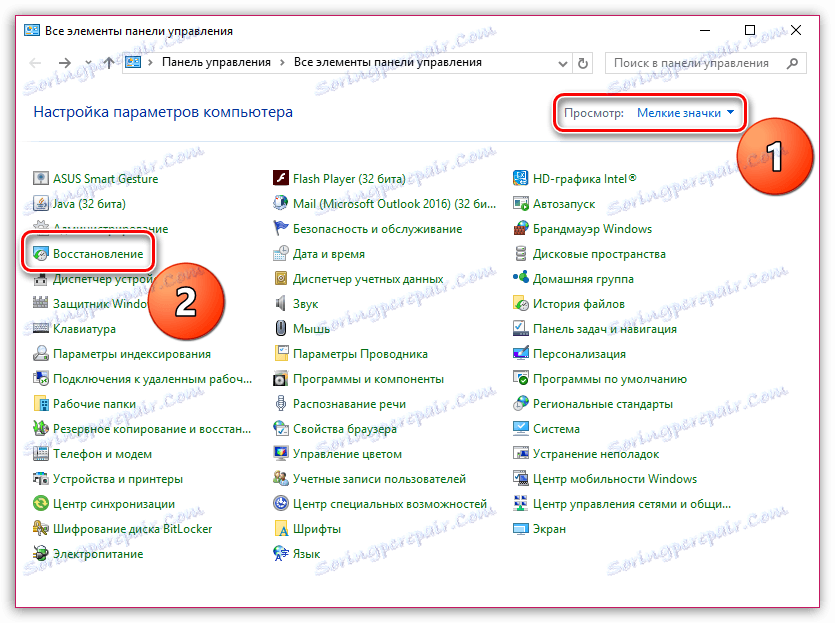
U novom prozoru kliknite gumb "Pokrenite vraćanje sustava" .
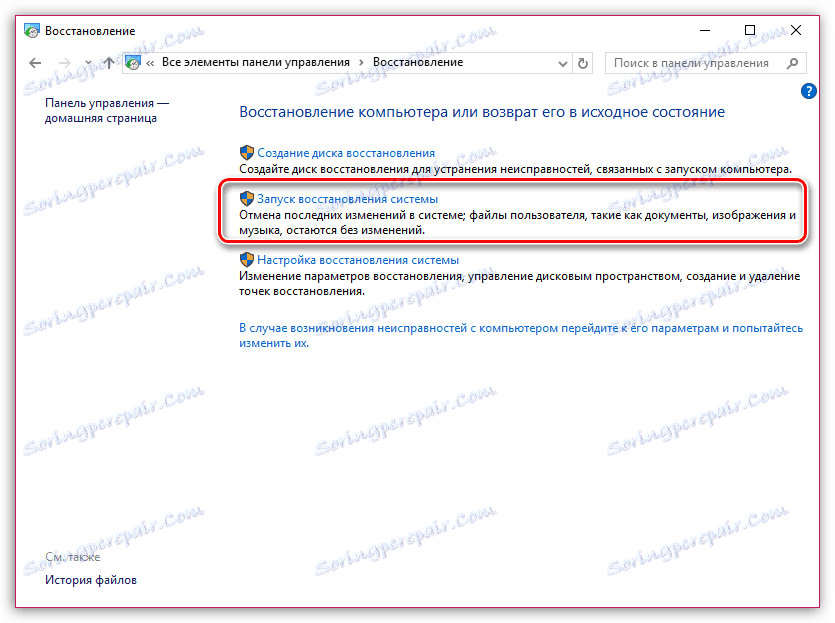
Odaberite odgovarajuću točku vraćanja i pokrenite postupak.
Imajte na umu da se oporavak sustava može potrajati nekoliko minuta ili nekoliko sati, ovisno o broju izmjena koje su izvršene od odabrane točke vraćanja.
Nakon dovršetka vraćanja, računalo će se ponovno pokrenuti, a u pravilu bi se problemi s Flash Playerom trebali ispraviti.
Način 10: Ponovna instalacija sustava
Konačan način rješavanja problema, koji je, naravno, ekstremna opcija.
Ako i dalje niste mogli riješiti probleme s Flash Playerom, vjerojatno vam može pomoći potpuna ponovna instalacija operacijskog sustava. Želja nam je privući pažnju, ako ste neiskusni korisnik, a ponovno instaliranje sustava Windows bolje je povjeriti stručnjacima.
Pročitajte također: Najbolji softver za stvaranje pokretnih USB bljesak Pogoni
Neaktivnost Flash Player najčešća je vrsta problema povezana s preglednikom Mozilla Firefox. Zato će u bliskoj budućnosti tvrtka Mozilla u potpunosti napustiti podršku Flash Playera, dajući prednost HTML5. I dalje se moramo nadati da će vaši omiljeni web resursi odbiti podržati Flash.